Steam リンク アプリを使用してモバイルで Steam ゲームをプレイする方法
Steam は、ビデオ ゲームの熱狂的な愛好家やカジュアル ゲーマーにとっての頼りになる場所としての地位を確立しています。何千ものゲームが傘下にあるため、PC でゲームをプレイするのが好きな人にとっては楽園です。しかしそれだけです。Steam は単なるコンピューター ゲーム クライアントです。現在、ゲーム配信サービスは、スマートフォンで Steam ゲームを体験できるモバイル アプリである Steam リンク アプリで PC ゲームの常識を揺るがしています。
この記事では、Steam アカウントの同期、コントローラーのペアリング、ゲームの開始から、Steam リンク アプリの使用方法に関する包括的なガイドを提供します。このガイドが終わるまでに、アプリの重要な機能を理解し、Steam ゲームを手のひらで楽しむことができるようになります。
Steam リンク アプリとは?

Steam ユーザーはしばらくの間、ゲーム クライアントのモバイル バージョンを切望しており、Steam リンク アプリはそれをなだめようとしています。簡単に言えば、Steam Link は、任意のモバイル デバイスを使用して Steam ゲーム ライブラリにリモート アクセスできるアプリです。基本的に、コンピューターからスマートフォンにゲームをストリーミングするため、モバイルでプレイしているように見えます。とはいえ、ストリームを機能させるには、コンピューターと携帯電話が連携して Steam アプリを実行する必要があります。
Steam リンクは、以前は Valve が 49.99 ドルまたはコントローラーとバンドルされた場合は 89.98 ドルで販売していたブラック ボックスでした。このデバイスは、ユーザーがゲームをストリーミングできるようにするという同様の目的を果たしましたが、T.V. Valve は後にブラック ボックスの生産を中止し、Steam Link アプリに道を譲りました。一方、アプリ自体は無料で、タブレットやスマート TV で Steam ゲームをストリーミングすることもできます。
非ゲーマーは、コンピューターから電話にゲームをストリーミングするという考えはばかげていると思うかもしれません.そもそもコンピューターでゲームを実行しているのに、なぜモバイルでゲームをプレイするのでしょうか?しかし、真のゲーマーは、Steam リンクがゲームのダイナミクスと体験を変えることを知っているでしょう。たとえば、病気でベッドから出ることができないが、それでも Steam をプレイしたいとします。
こちらもお読みください:Steam Guard Mobile Authenticator:ユーザー向けハウツーガイド
Steam リンク アプリの仕組み
それを機能させる方法がほとんど、またはまったくわからない場合は、適切な場所に来ました.コンピューターをモバイル デバイスにペアリングする手順を実行し、すぐに Steam ゲームをストリーミングします。ガイドに進む前に、スマートフォンで Steam ゲームのプレイを開始するために必要なものをいくつか紹介します。
- アクティブなインターネット接続を備えたスマートフォンとコンピュータ。 コンピューターからスマートフォンにゲームをストリーミングしているため、信頼できるインターネット接続が必要になります。 PC の Steam クライアントと Steam リンク アプリを初めてペアリングする場合を除き、必ずしも同じ WiFi ネットワークに接続する必要はありません。高速接続があれば、モバイル データも使用できます。コンピュータの場合、最高のパフォーマンスを得るために、Steam は 5 GHz の WiFi または有線イーサネット経由で接続することを推奨しています。
- Bluetooth コントローラ。 通常のモバイル ゲームにはモバイル コントローラーは必要ないかもしれませんが、Steam リンク アプリを介してプレイするときのエクスペリエンスが変わります。コントローラーなしでアプリのメニューをナビゲートすることはできますが、実際のゲームをプレイするには Bluetooth 対応のコントローラーが必要です。コンピューターを使用しているプレイヤーと対戦する可能性が高いからです。 Steam リンクは、Steam コントローラを含むいくつかのモバイル コントローラをサポートしています。
- スマートフォン用の Steam リンク アプリと PC 用の更新された Steam クライアント。 これについてはこれ以上説明する必要はありません。そもそもこの 2 つがないと、携帯電話で Steam を利用できません。
必要な機器が揃ったので、Steam リンク アプリを使用し、最終的にスマートフォンで Steam ゲームをプレイするためのステップバイステップ ガイドから始めましょう。使用している写真は iPhone のものですが、わかりやすくするために iOS Steam リンク アプリの写真を含めています。確かに、同じインターフェースが Android デバイスにも当てはまります。
ステップ 1:Steam リンク アプリをダウンロード
すでに Steam クライアントがあり、Steam アカウントが設定されていると仮定して、携帯電話に Steam リンク アプリをダウンロードしてインストールします。 Steam コンピュータ クライアントと同様に、このアプリも Apple App Store と Google Play Store から無料でダウンロードできます。
ステップ 2:設定を構成する
モバイル デバイスでアプリを開きます。画面には、接続されているデバイスと「再生開始」タイルが表示されます。ゲームのプレイを開始する前に、まず接続を構成する必要があります。さらに、これらの接続は、画面の右上隅にある歯車アイコンをタップして設定メニューを開くことで調整できます。画面からワイヤレス接続の強度も確認できます。
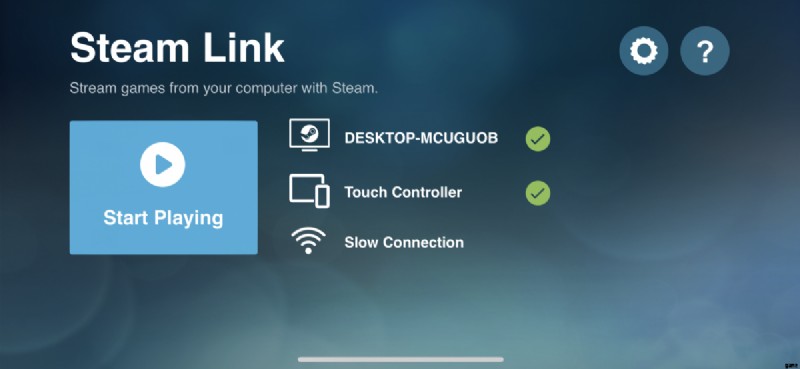
設定メニューには、コンピューター、コントローラー、ストリーミングの 3 つのメイン タイルがあります。これら 3 つは、ストリーミング元のコンピューター、使用するコントローラー、およびストリーミング設定自体を調整できるようにする設定にさらに細分されます。
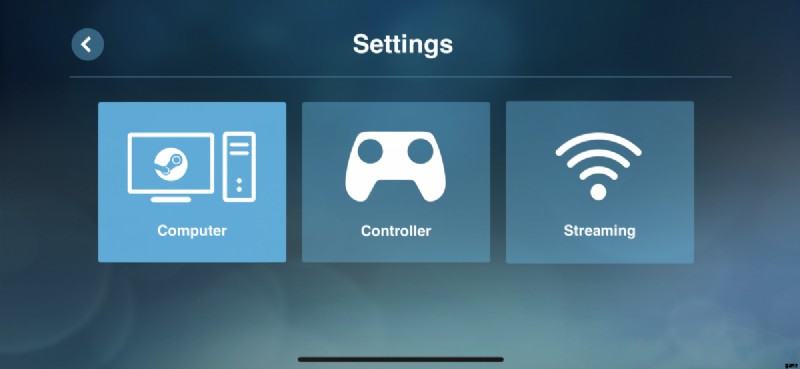
さらに、ストリーミング タイルを使用すると、ユーザーはストリーミング設定を自由に調整できるようになり、ユーザー ベースの設定になります。それでもなお、Steam で得られる最高のゲーム体験を提供するために、好みに合わせて必要な調整を行ってください。
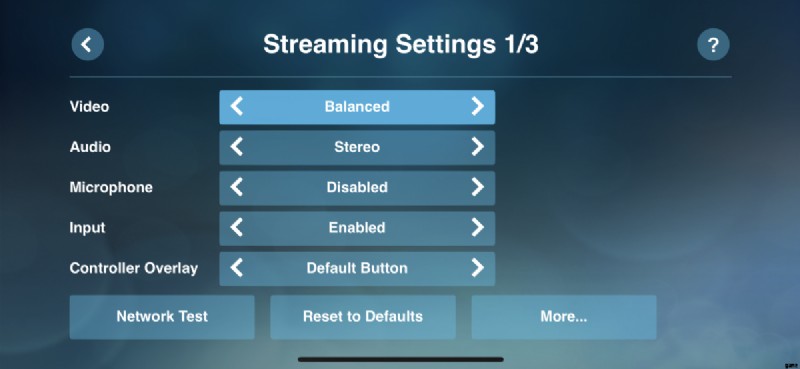
STEP 3. Bluetooth コントローラーをスマートフォンに接続する
通常、Bluetooth コントローラーは設定メニューから携帯電話に追加できます。使用するコントローラーのブランドに応じて、スマートフォンとのペアリングにはさまざまな方法があります。コントローラーに含まれる特定のコマンドに従い、電話がそれを検出するまで待ってから、ペアリングします。 Steam リンク アプリは、以前に携帯電話に接続したすべてのコントローラーを検出できます。アプリの設定メニュー タイルから使用するコントローラーを選択できます。
また読む:PS4 コントローラを iPhone および iPad に接続する方法
ステップ 4:デバイスのペアリング
PC で Steam クライアントを開き、リモート プレイ オプションが有効になっていることを確認します。これは、Steam の [設定] メニュー> [ホーム ストリーミング]> [ストリーミングを有効にする] で構成できます。
次の目的地は、デバイスのペアリングです。必要な設定を行い、好みに合わせて調整したら、[再生を開始] タイルをクリックします。これにより、ペアリングのためにアプリを実行している近くの PC がスキャンされます。以前にペアリングした接続がある場合、これはかなり簡単です。
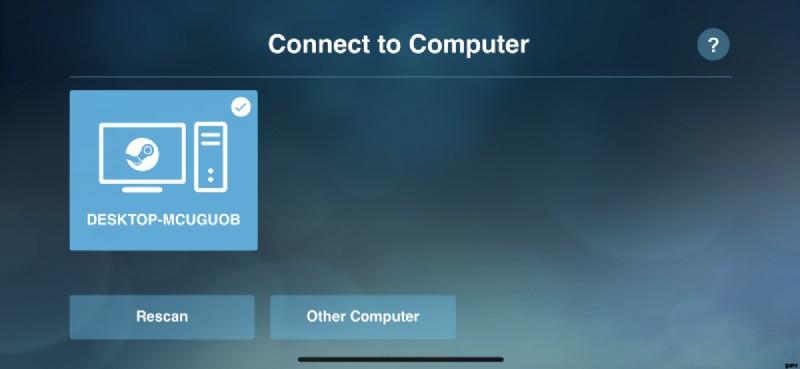
ただし、初回のペアリングの場合、スキャンによって接続が利用できないという結果になります。このような場合は、画面下のオプションから「その他のコンピューター」をタップします。これにより、アプリにペアリング コードと、ペアリングを機能させるための指示が表示されます。
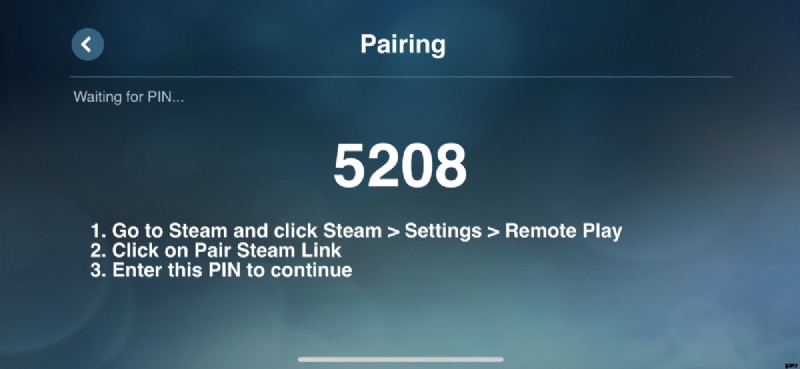
ステップ 5:PC アプリの設定
さて、ここから PC アプリに移り、ちょっとした設定を行います。
PC で Steam クライアントを起動し、電話に表示される指示に従います。 PIN コードを入力したら、[OK] をタップします。
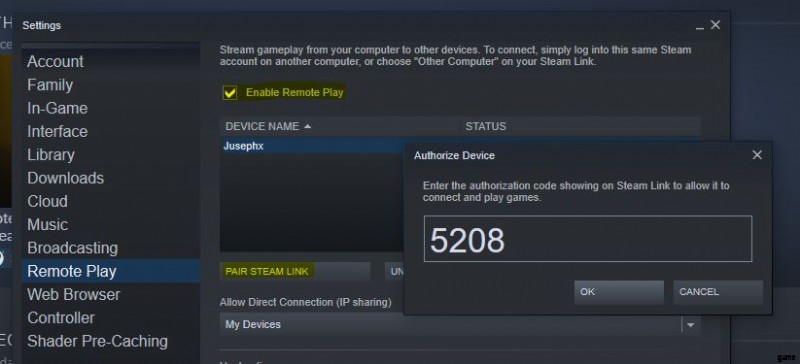
これにより、アプリはストリーミングの準備として PC とモバイル デバイスをペアリングします。 PC アプリがフルスクリーン モードになるため、ペアリングが成功したことがわかります。同時に、モバイル アプリは両方のデバイスをストリーミングしているかのように同じものを表示します。これで、モバイル デバイスでゲームをプレイできるようになりました。
STEP 6:モバイルで Steam をプレイして楽しむ
Steam リンク アプリを PC の Steam クライアントに同期し、コントローラを準備し、安全なインターネット接続に接続したので、お気に入りのゲームをプレイしましょう。モバイル アプリから [Start Playing] タイルをタップし、ゲーム ライブラリに移動して、所有しているゲームを起動します。スマートフォンでゲームが起動すると、コンピュータも Steam Big Picture モードを起動する必要があります。
ステップ 7:Steam リンク アプリの接続を解除する
右!これで、お気に入りの Steam ゲームをすべて心ゆくまでプレイすることができました。ここで、ログオフして切断します。あなたがしなければならない最初のことは、ゲームを終了することです。これにより、Steam リンク ライブラリ画面に戻ります。画面の左上隅にある左矢印ボタンをタップします。これにより、ホーム画面のような表示に移動します。
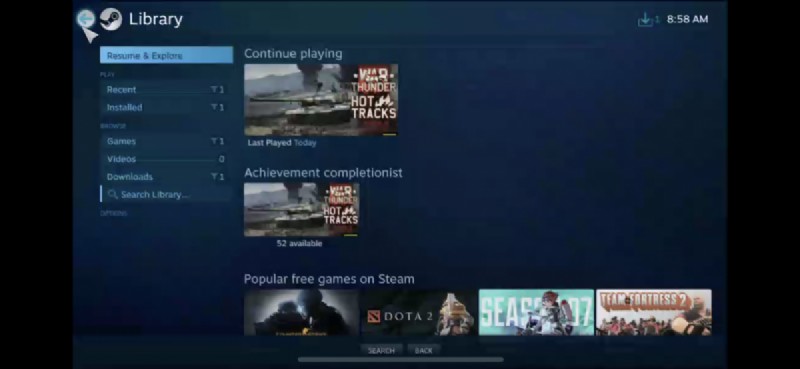
右上隅には、選択できる一連の設定があります。ストリームを切断するには、電源アイコンをタップします。これにより、PC とモバイル デバイスの両方でリモート プレイのセットアップを切断または終了するオプションが表示されます。 PC のフルスクリーン モードでモバイル デバイスに同じ画面が表示されなくなると、ストリームは切断されます。
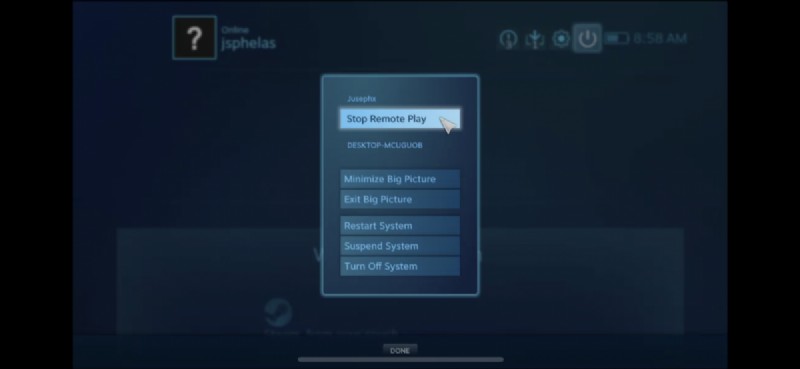
そして、あなたはそれを持っています! Steam リンクは誰にとっても複雑なシステムではありません。実際、簡単なシステムです。
Steam リンク アプリのポイント
Steam リンク アプリ (Bluetooth コントローラーとペアリング) を使用すると、未来的な方法でゲームをプレイしているように感じます。素晴らしく、爽快で、楽しく、独創的です。これは、おなじみの方法でモバイル ゲームをプレイするようなものですが、回路図は大きく異なります。クロスプレイ ゲームと同様に、ゲーム業界におけるこの進歩は、モバイル ゲーム体験をこれまで以上に改善し続ける多くの要素の 1 つにすぎません。このような開発は、開発者が私たちのために準備しているものを楽しみにしているものです!
Steam リンク アプリのゲーム体験を教えてください!
